Diablo 2 — старая игра, но все же на рынке. Толпа преданных поклонников всегда вокруг нас, но наши компьютеры и операционная система постоянно обновляются. На новом оборудовании и Windows могут возникнуть проблемы с запуском игры — как их решить?
Как правило, большинство старых игр неплохо работают на новых компьютерах, но Diablo 2 действительно может стать жестким даже до того, как мы начнем игру. Игра на новых Windows иногда не хочет запускаться вообще, отображает ошибки, а когда она включается, она не поддерживает широкоэкранные разрешения, имеет растянутое изображение, и, кроме того, курсор не очень плавный, и у нас есть впечатление от игры с ужасно низким количеством кадров на второй. Вот как решить популярные игровые проблемы.
1. Игра зависает при запуске или отображает ошибку «Необработанное исключение»
Самая распространенная и даже почти гарантированная проблема с новым оборудованием и системой. Когда мы пытаемся начать игру, мы получаем черный экран, и в фоновом режиме мы услышим только звук поп-ошибки. После нажатия «ALT + TAB» появится сообщение «Unhandled Exception — Access_Violation». Кроме того, ошибка может вообще не отображаться, и игра просто не запускается — мы увидим ее значок на панели задач и ничего больше. Как решить эти проблемы?
Это результат графических настроек и того факта, что мы пытаемся запустить игру в графическом режиме Direct3D. Нам нужно изменить его на другой (об этом в одно мгновение) и установить параметры совместимости. Начнем с возможности обратной совместимости, поскольку они понадобятся в обоих решениях.
Щелкните правой кнопкой мыши файл Diablo2.exe и выберите «Свойства». Переходим на вкладку «Соответствие». В этот момент установите флажок «Запустить эту программу в режиме совместимости» и выберите «Windows XP (Service Pack 3)».
Кроме того, ниже в блоке «Настройки» выберите «Отключить визуальные композиции» и «Отключить тему рабочего стола». В самом конце установите флажок «Запустить эту программу как администратор».
Первая часть стоит за нами — теперь мы должны изменить графический режим в настройках игры. Для этого в директории из игры Diablo 2 запустите файл D2VidTst.exe — он используется для проверки графических настроек и выбора графического режима.
Video Test проверит совместимые настройки и, наконец, покажет нам доступные режимы. Мы найдем DirectDraw, Direct3D и, возможно, 3dfx Glide. По умолчанию Direct3D, вероятно, будет выбран — выберите DirectDraw и подтвердите с помощью OK.
Теперь мы можем начать игру — в режиме DirectDraw и с установленными настройками совместимости следует начинать сейчас без проблем.
2. Изображение отображается с низким разрешением и растянуто горизонтально
Diablo 2 — старая игра и не поддерживает более высокое разрешение, и даже официально не дает вам возможности вызвать панорамное разрешение. В результате игра запускается по умолчанию с разрешением 640×480 (с соотношением сторон 4: 3), в то время как графическая карта расширяет ее до 16: 9, то есть в панораме.
Прежде всего, в настройках игры вы можете установить несколько более высокое разрешение — 800×600. Запустите игру с любым символом, затем нажмите кнопку Esc, перейдите к графическим параметрам и установите разрешение 800×600.
Следующий шаг — изменить настройки масштабирования в параметрах драйвера видеокарты. Мы деактивируем растяжку экрана, благодаря которой игра начнется в исходных пропорциях (она не будет растянута, но у нас будут черные полосы слева и справа).
Если у вас видеокарта NVIDIA, затем щелкните правой кнопкой мыши на рабочем столе и выберите «Панель управления NVIDIA». В окне панели NVIDIA выберите «Настроить размер и положение рабочего стола» в боковом меню.
С правой стороны вы увидите вкладку «Масштабирование». Выберите 800×600 из списка разрешений, чтобы отобразить правильный просмотр. В «Выбор режима масштабирования» установите флажок «Пропорции», а в «Выполнить масштабирование» установите «Графический процессор».
Предварительный просмотр справа должен показать нам, что изображение, работающее с разрешением 800×600, займет центральное место на экране, а черные полосы появятся по бокам. Если это так, нажмите «ОК».
Если у вас есть видеокарта ATI, то вы должны щелкнуть правой кнопкой мыши на рабочем столе и войти в Центр управления ATI. В новом окне разверните боковое меню и перейдите к «Мои встроенные» дисплеи (Свойства).
В вариантах справа проверьте поле «Сохранять пропорции».
Теперь мы можем запустить игру с разрешением 800×600, и пропорции будут правильными, и никакие элементы игры не будут растянуты.
3. Курсор на экране медленный, он плохо реагирует на наши движения
Режим Direct3D и DirectDraw в Diablo 2 имеет проблему с курсором, хотя не каждый игрок чувствует это. Курсор не очень гладок, создается впечатление, что игра была запущена с низкой скоростью кадров. Решение состоит в том, чтобы заставить старый графический режим 3dfx Glide.
Это режим, который был подготовлен для отдельных графических ускорителей, которые были установлены на компьютере для повышения производительности игры. Этот режим обеспечивает лучшую производительность в Diablo 2, и вы действительно можете сделать большую разницу. Но как вы можете это сделать, когда невозможно установить такой ускоритель сегодня? Не волнуйтесь — это всего лишь один небольшой набор файлов. Поместив его в папку с игрой, мы немного пообщаемся с Diablo 2, так что игра будет думать, что мы подключаем ускоритель 3dfx и включаемся в лучшем режиме.
Загрузите обертку Свена
Перейдите на предыдущую страницу и загрузите последнюю версию пакета Wrapper (в настоящее время 1.4e). Мы загружаем его, а затем распаковываем файлы, которые он содержит, в папку игры (файлы * .exe и * .dll из Sven’s Wrapper должны находиться в той же папке, что и файл Diablo2.exe).
Мы запускаем D2VidTst.exe и дождитесь, пока программа проверит графические настройки. В самом конце мы сможем выбрать графический режим игры — отметьте «3dfx Glide» и подтвердите кнопкой OK. И это все — теперь мы можем начать игру. Он включается в наиболее эффективном режиме, и курсор будет намного более плавным.
4. Игра кажется серой, здесь нет контраста и глубины черного цвета
Эта проблема также возникает. И нет — это не иллюзия или тот факт, что игре было столько лет. По какой-то причине Diablo 2 может (особенно когда мы играем с графическими настройками) резко меняет уровень гаммы, что означает глубину черного цвета. К счастью, это очень легко изменить.
Во время игры нажмите клавишу Esc и введите графические параметры. В дополнение к разрешению есть два ползунка — Яркость и Гамма. Если возникает гамма-проблема, это означает, что слайдер, скорее всего, перемещается влево. Достаточно установить как контраст, так и гамма-слайдер посередине, и игра станет лучше цвета.
Конечно, если мы хотим, мы можем еще больше настроить игру — ничто не мешает увеличить уровень гаммы и контрастировать с любой ценностью.
5. Как установить широкоэкранное разрешение (720p / 1080p)
Мы оставили его в конце. Мы можем обеспечить панорамное разрешение в Diablo 2, хотя это не официальный метод. Для этого требуется установка небольшого инструмента D2MultiRes и позволяет воспроизводить такие разрешения, как 1280×720 или даже 1920×1080.
К сожалению, у него много недостатков. Прежде всего, мы должны иметь версию игры 1.12, и мы не можем играть в онлайн на Battle.NET. Более того, мы должны играть в режиме DirectDraw, и чем выше установленное разрешение, тем меньше будет экран. Мы также должны запустить игру в оконном режиме. Однако, если вы хотите использовать его в любом случае, вот что вам нужно сделать.
Загрузить D2MultiRes
На приведенной выше странице мы загрузим пакет D2MultiRes, а затем распакуем его содержимое (включая файл D2MultiRes.exe) в папку с игрой, в которой находится файл Diablo2.exe. Используйте файл D2VidTst.exe, чтобы установить игру в режиме DirectDraw (2D).
Затем щелкните файл D2MultiRes.exe правой кнопкой мыши и выберите «Создать ярлык». Вы переносите ярлык на игру, например, на Рабочий стол.
Теперь щелкните правой кнопкой мыши ярлык на рабочем столе и введите его «Свойства». В новом окне перейдите на вкладку «Аббревиатура» и обратите внимание на поле «Цель». Здесь будет введен путь к файлу D2MultiRes.exe, заключенному в кавычки. После цитат мы помещаем одно пространство и добавляем «-w» (больше никаких кавычек). Путь выборки может выглядеть следующим образом:
«D: \ Games \ Diablo2 \ D2MultiRes.exe» — w
Мы начинаем игру с помощью ярлыка, который будет включать его в окне. Во время игры мы переходим к графическим опциям, и в меню «Разрешение» мы можем теперь установить различные разрешения, включая 1280×720 и 1920×1080.
Если вы столкнулись с тем, что Diablo II: Lord of Destruction тормозит, вылетает, Diablo II: Lord of Destruction не запускается, Diablo II: Lord of Destruction не устанавливается, в Diablo II: Lord of Destruction не работает управление, нет звука, выскакивают ошибки, в Diablo II: Lord of Destruction не работают сохранения – предлагаем вам самые распространенные способы решения данных проблем.
Первое – проверьте, соответствуют ли характеристики вашего ПК минимальным системным требованиям:
- Операционная система: Windows 95, 98, 2000 или выше либо NT 4.0 Service Pack 5.
- Процессор: Pentium II 233 или более мощный.
- ОЗУ: 64 MB ОЗУ или больше.
- CD-ROM: 4X Скоростной.
- Свободное место на HDD: 800 Мб (требуется предустановленная Diablo II).
- Видеокарта: совместимая с DirectX.
Перед тем, как вспоминать самые нехорошие слова и высказывать их в сторону разработчиков, не забудьте отправиться на официальный сайт производителя своей видеокарты и скачать самые свежие драйвера. Зачастую, к релизу игр готовятся специально оптимизированные для них драйвера. Также можно попробовать установить более позднюю версию драйверов, если проблема не решается установкой текущей версии.
Важно помнить, что следует загружать только окончательные версии видеокарт – старайтесь не использовать бета-версии, так как в них может быть большое количество не найденных и не исправленных ошибок.
Не забывайте, что для стабильной работы игр часто требуется установка последней версии DirectX, которую всегда можно скачать с официального сайта Microsoft.
Многие проблемы с запуском игр случаются по причине некорректной установки. Проверьте, не было ли ошибок во время установки, попробуйте удалить игру и запустить установщик снова, предварительно отключив антивирус – часто нужные для работы игры файлы по ошибке удаляются. Также важно помнить, что в пути до папки с установленной игрой не должно быть знаков кириллицы – используйте для названий каталогов только буквы латиницы и цифры.
Еще не помешает проверить, хватает ли места на HDD для установки. Можно попытаться запустить игру от имени Администратора в режиме совместимости с разными версиями Windows.
Первое – установите свежие драйвера на видеокарту, от этого FPS в игре может значительно подняться. Также проверьте загруженность компьютера в диспетчере задач (открывается нажатием CTRL+SHIFT+ESCAPE). Если перед запуском игры вы видите, что какой-то процесс потребляет слишком много ресурсов – выключите его программу или просто завершите этот процесс из диспетчера задач.
Далее переходите к настройкам графики в игре. Первым делом отключите сглаживание и попробуйте понизить настройки, отвечающие за пост-обработку. Многие из них потребляют много ресурсов и их отключение значительно повысит производительность, не сильно повлияв на качество картинки.
Если Diablo II: Lord of Destruction у вас часто вылетает на рабочий слот, попробуйте начать решение проблемы со снижения качества графики. Вполне возможно, что вашему компьютеру просто не хватает производительности и игра не может работать корректно. Также стоит проверить обновления – большинство современных игр имеют систему автоматической установки новых патчей. Проверьте, не отключена ли эта опция в настройках.
Чаще всего проблема с черным экраном заключается в проблеме с графическим процессором. Проверьте, удовлетворяет ли ваша видеокарта минимальным требованиям и поставьте свежую версию драйверов. Иногда черный экран является следствием недостаточной производительности CPU.
Если с железом все нормально, и оно удовлетворяет минимальным требованиям – попробуйте переключиться на другое окно (ALT+TAB), а потом вернуться к окну игры.
Прежде всего проверьте, хватает ли у вас места на HDD для установки. Помните, что для корректной работы программы установки требуется заявленный объем места, плюс 1-2 гигабайта свободного пространства на системном диске. Вообще, запомните правило – на системном диске всегда должно быть хотя бы 2 гигабайта свободного места для временных файлов. Иначе как игры, так и программы, могут работать не корректно или вообще откажутся запуститься.
Проблемы с установкой также могут произойти из-за отсутствия подключения к интернету или его нестабильной работы. Также не забудьте приостановить работу антивируса на время установки игры – иногда он мешает корректному копированию файлов или удаляет их по ошибке, считая вирусами.
По аналогии с прошлым решением проверьте наличие свободного места на HDD – как на том, где установлена игра, так и на системном диске. Часто файлы сохранений хранятся в папке документов, которая расположена отдельно от самой игры.
Иногда управление в игре не работает из-за одновременного подключения нескольких устройств ввода. Попробуйте отключить геймпад или, если по какой-то причине у вас подключено две клавиатуры или мыши, оставьте только одну пару устройств. Если у вас не работает геймпад, то помните – официально игры поддерживают только контроллеры, определяющиеся как джойстики Xbox. Если ваш контроллер определяется иначе – попробуйте воспользоваться программами, эмулирующими джойстики Xbox (например, x360ce).
Проверьте, работает ли звук в других программах. После этого проверьте, не отключен ли звук в настройках самой игры и выбрано ли там устройство воспроизведения звука, к которому подключены ваши колонки или гарнитура. Далее следует во время работы игры открыть микшер и проверить, не отключен ли звук там.
Если используете внешнюю звуковую карту – проверьте наличие новых драйверов на сайте производителя.
Игровые новoсти
Diablo 2 лагает на windows 10
Как запустить Diablo 2 в Windows 7, 8, 10 и решить игровые проблемы
Diablo 2 — старая игра, но все же на рынке. Толпа преданных поклонников всегда вокруг нас, но наши компьютеры и операционная система постоянно обновляются. На новом оборудовании и Windows могут возникнуть проблемы с запуском игры — как их решить?
Как правило, большинство старых игр неплохо работают на новых компьютерах, но Diablo 2 действительно может стать жестким даже до того, как мы начнем игру. Игра на новых Windows иногда не хочет запускаться вообще, отображает ошибки, а когда она включается, она не поддерживает широкоэкранные разрешения, имеет растянутое изображение, и, кроме того, курсор не очень плавный, и у нас есть впечатление от игры с ужасно низким количеством кадров на второй. Вот как решить популярные игровые проблемы.
1. Игра зависает при запуске или отображает ошибку «Необработанное исключение»
Самая распространенная и даже почти гарантированная проблема с новым оборудованием и системой. Когда мы пытаемся начать игру, мы получаем черный экран, и в фоновом режиме мы услышим только звук поп-ошибки. После нажатия «ALT + TAB» появится сообщение «Unhandled Exception — Access_Violation». Кроме того, ошибка может вообще не отображаться, и игра просто не запускается — мы увидим ее значок на панели задач и ничего больше. Как решить эти проблемы?
Это результат графических настроек и того факта, что мы пытаемся запустить игру в графическом режиме Direct3D. Нам нужно изменить его на другой (об этом в одно мгновение) и установить параметры совместимости. Начнем с возможности обратной совместимости, поскольку они понадобятся в обоих решениях.
Щелкните правой кнопкой мыши файл Diablo2.exe и выберите «Свойства». Переходим на вкладку «Соответствие». В этот момент установите флажок «Запустить эту программу в режиме совместимости» и выберите «Windows XP (Service Pack 3)».
Кроме того, ниже в блоке «Настройки» выберите «Отключить визуальные композиции» и «Отключить тему рабочего стола». В самом конце установите флажок «Запустить эту программу как администратор».
Первая часть стоит за нами — теперь мы должны изменить графический режим в настройках игры. Для этого в директории из игры Diablo 2 запустите файл D2VidTst.exe — он используется для проверки графических настроек и выбора графического режима.
Video Test проверит совместимые настройки и, наконец, покажет нам доступные режимы. Мы найдем DirectDraw, Direct3D и, возможно, 3dfx Glide. По умолчанию Direct3D, вероятно, будет выбран — выберите DirectDraw и подтвердите с помощью OK.
Теперь мы можем начать игру — в режиме DirectDraw и с установленными настройками совместимости следует начинать сейчас без проблем.
2. Изображение отображается с низким разрешением и растянуто горизонтально
Diablo 2 — старая игра и не поддерживает более высокое разрешение, и даже официально не дает вам возможности вызвать панорамное разрешение. В результате игра запускается по умолчанию с разрешением 640×480 (с соотношением сторон 4: 3), в то время как графическая карта расширяет ее до 16: 9, то есть в панораме.
Прежде всего, в настройках игры вы можете установить несколько более высокое разрешение — 800×600. Запустите игру с любым символом, затем нажмите кнопку Esc, перейдите к графическим параметрам и установите разрешение 800×600.
Следующий шаг — изменить настройки масштабирования в параметрах драйвера видеокарты. Мы деактивируем растяжку экрана, благодаря которой игра начнется в исходных пропорциях (она не будет растянута, но у нас будут черные полосы слева и справа).
Если у вас видеокарта NVIDIA, затем щелкните правой кнопкой мыши на рабочем столе и выберите «Панель управления NVIDIA». В окне панели NVIDIA выберите «Настроить размер и положение рабочего стола» в боковом меню.
С правой стороны вы увидите вкладку «Масштабирование». Выберите 800×600 из списка разрешений, чтобы отобразить правильный просмотр. В «Выбор режима масштабирования» установите флажок «Пропорции», а в «Выполнить масштабирование» установите «Графический процессор».
Предварительный просмотр справа должен показать нам, что изображение, работающее с разрешением 800×600, займет центральное место на экране, а черные полосы появятся по бокам. Если это так, нажмите «ОК».
Если у вас есть видеокарта ATI, то вы должны щелкнуть правой кнопкой мыши на рабочем столе и войти в Центр управления ATI. В новом окне разверните боковое меню и перейдите к «Мои встроенные» дисплеи (Свойства).
В вариантах справа проверьте поле «Сохранять пропорции».
Теперь мы можем запустить игру с разрешением 800×600, и пропорции будут правильными, и никакие элементы игры не будут растянуты.
3. Курсор на экране медленный, он плохо реагирует на наши движения
Режим Direct3D и DirectDraw в Diablo 2 имеет проблему с курсором, хотя не каждый игрок чувствует это. Курсор не очень гладок, создается впечатление, что игра была запущена с низкой скоростью кадров. Решение состоит в том, чтобы заставить старый графический режим 3dfx Glide.
Это режим, который был подготовлен для отдельных графических ускорителей, которые были установлены на компьютере для повышения производительности игры. Этот режим обеспечивает лучшую производительность в Diablo 2, и вы действительно можете сделать большую разницу. Но как вы можете это сделать, когда невозможно установить такой ускоритель сегодня? Не волнуйтесь — это всего лишь один небольшой набор файлов. Поместив его в папку с игрой, мы немного пообщаемся с Diablo 2, так что игра будет думать, что мы подключаем ускоритель 3dfx и включаемся в лучшем режиме.
Загрузите обертку Свена
Перейдите на предыдущую страницу и загрузите последнюю версию пакета Wrapper (в настоящее время 1.4e). Мы загружаем его, а затем распаковываем файлы, которые он содержит, в папку игры (файлы * .exe и * .dll из Sven’s Wrapper должны находиться в той же папке, что и файл Diablo2.exe).
Мы запускаем D2VidTst.exe и дождитесь, пока программа проверит графические настройки. В самом конце мы сможем выбрать графический режим игры — отметьте «3dfx Glide» и подтвердите кнопкой OK. И это все — теперь мы можем начать игру. Он включается в наиболее эффективном режиме, и курсор будет намного более плавным.
4. Игра кажется серой, здесь нет контраста и глубины черного цвета
Эта проблема также возникает. И нет — это не иллюзия или тот факт, что игре было столько лет. По какой-то причине Diablo 2 может (особенно когда мы играем с графическими настройками) резко меняет уровень гаммы, что означает глубину черного цвета. К счастью, это очень легко изменить.
Во время игры нажмите клавишу Esc и введите графические параметры. В дополнение к разрешению есть два ползунка — Яркость и Гамма. Если возникает гамма-проблема, это означает, что слайдер, скорее всего, перемещается влево. Достаточно установить как контраст, так и гамма-слайдер посередине, и игра станет лучше цвета.
Конечно, если мы хотим, мы можем еще больше настроить игру — ничто не мешает увеличить уровень гаммы и контрастировать с любой ценностью.
5. Как установить широкоэкранное разрешение (720p / 1080p)
Мы оставили его в конце. Мы можем обеспечить панорамное разрешение в Diablo 2, хотя это не официальный метод. Для этого требуется установка небольшого инструмента D2MultiRes и позволяет воспроизводить такие разрешения, как 1280×720 или даже 1920×1080.
К сожалению, у него много недостатков. Прежде всего, мы должны иметь версию игры 1.12, и мы не можем играть в онлайн на Battle.NET. Более того, мы должны играть в режиме DirectDraw, и чем выше установленное разрешение, тем меньше будет экран. Мы также должны запустить игру в оконном режиме. Однако, если вы хотите использовать его в любом случае, вот что вам нужно сделать.
Загрузить D2MultiRes
На приведенной выше странице мы загрузим пакет D2MultiRes, а затем распакуем его содержимое (включая файл D2MultiRes.exe) в папку с игрой, в которой находится файл Diablo2.exe. Используйте файл D2VidTst.exe, чтобы установить игру в режиме DirectDraw (2D).
Затем щелкните файл D2MultiRes.exe правой кнопкой мыши и выберите «Создать ярлык». Вы переносите ярлык на игру, например, на Рабочий стол.
Теперь щелкните правой кнопкой мыши ярлык на рабочем столе и введите его «Свойства». В новом окне перейдите на вкладку «Аббревиатура» и обратите внимание на поле «Цель». Здесь будет введен путь к файлу D2MultiRes.exe, заключенному в кавычки. После цитат мы помещаем одно пространство и добавляем «-w» (больше никаких кавычек). Путь выборки может выглядеть следующим образом:
«D: Games Diablo2 D2MultiRes.exe» — w
Мы начинаем игру с помощью ярлыка, который будет включать его в окне. Во время игры мы переходим к графическим опциям, и в меню «Разрешение» мы можем теперь установить различные разрешения, включая 1280×720 и 1920×1080.
Диабло 2 на виндовс 10 тормозит — GamesStats
Канал на Ютубе
24.08.2018 — 03:04
У кого не получается установить пишите в ЛС
Сергей Винников
25.08.2018 — 20:53
круто спсибо помог сделать сам от души автор красавчик
никола неважно
27.08.2018 — 01:29
приветствую у меня почемуто не открывает дроп сундука подскажите в чем дело
никола неважно
29.08.2018 — 11:28
никола неважно
31.08.2018 — 03:40
спасибо что помогли расширить сундук
никола неважно
02.09.2018 — 17:25
получилось всё жажно чтоб в компе не было другого дьябло пока не удалил другую не получалось а да у меня винда 7 и всё прошло как у вас на 10-ке
Канал на Ютубе
04.09.2018 — 05:46
+никола неважно из тех файлов что перекинул в корень игры есть PlugY_Instal запускай его в корне игры, нажимай да/ok. Запускай игру, если все правильно сделал то в правом нижнем углу должна появиться версия плаги.
Александр Вульчин
29.08.2018 — 16:28
спасибо за гайд)))но плагин не работает(((
Канал на Ютубе
01.09.2018 — 16:11
+Александр Вульчин плагин 100% рабочий!
lertuh suckferty
30.08.2018 — 21:48
Помоги у меня все нормально было а потом при запуске чёрный экран
BenBotNax
02.09.2018 — 19:25
что делать если у меня не запускается без ошибок?
Дима Булатов
04.09.2018 — 17:26
Огромное спасибо,очень помогло!всё работает и всё доступно показано.
Мишка Мейснер
06.09.2018 — 04:46
НЕ ПОМОГЛО((( НЕ ПОЛУЧИЛОСЬ НИЧЕГО((
Канал на Ютубе
08.09.2018 — 21:58
Совместимость ставь windows xp пакет обновлений 2
lertuh suckferty
10.09.2018 — 16:58
Мишка Мейснер совместимость в свойствах постав виндовс 98 или 2000 у меня заработало
Guest
08.09.2018 — 11:39
Спасибо, все получилось! Правда запустилось только в режиме совместимости windows xp.
Канал на Ютубе
10.09.2018 — 15:17
Доброй и долгой игры тебе странник )
Кирилл Мордвинов
10.09.2018 — 21:56
Faceless
13.09.2018 — 20:34
Огромное спасибо!) Устанавливала сама, для меня это первый опыт по установке игры, поэтому заняло очень много времени. Были проблемы с установкой. Как оказалось не совместимость файлов.
Канал на Ютубе
15.09.2018 — 06:45
Рад что видео помогло. Будут вопросы обращайся)
Frank Lekard
15.09.2018 — 08:38
Как так получилось растянуть игру на широкоформатный монитор? O_o. Когда была 7ка, это было легко сделать, но в 10 ке на ноуте для встроенной Intel даже функции масштабирования нет.
Канал на Ютубе
16.09.2018 — 12:18
на мониках 1920х1080 на весь экран, на буках с разрешением 1366х768 черные полосы по краям. У меня так.
КЛЕШНЕРУК
18.09.2018 — 06:13
Запуск идет только в маленьком окне.
КЛЕШНЕРУК
20.09.2018 — 15:38
Подскажи на сколько я помню! должна быть бонусная прокачка увеличивает твое последующие умение, а в этой части нет или может нужно другую версию скачивать. (Просто на сколько я помнил Диабло 2 Лорд оф дистракшен) На примере 1 способность лучнице в процентном отношении отражалось на 30 способности по этой ветке. Тем самым урон способностью или умением вырастал. Здесь умения не связны между собой ((( И еще талисманы как кристаллы,алмазы,черпа, на последнем уровне крафта до вали +2 умению персонажа зависло от типа. У кого не спрашиваю в токую версию не играли.
КЛЕШНЕРУК
22.09.2018 — 14:56
Канал на Ютубе
24.09.2018 — 13:55
Убери (-w) в свойствах ярлыка/объект если есть. Фотка по ссылке как должно быть
КЛЕШНЕРУК
20.09.2018 — 04:56
Ребя а как сделать полный экран?
Sen Sey
21.09.2018 — 14:16
приустановке есть только запустить игру удалить игру бляяяяяяяяяяя я ее еще не установил дажеее. бля я плачу горькими слезами.
Sen Sey
23.09.2018 — 14:00
Нихуя не работает. что за хуйня. 3 раза сносил, переустанавливал. просто ни хера не открывает. даже видеотест. значек загрузки рядом со стрелкой и все, даже моник не моргает. толи лыжи не едут толи я мудак безрукий.
lertuh suckferty
24.09.2018 — 16:48
Sen Sey совместимость виндовс 98 или 2000 поставь
Канал на Ютубе
27.09.2018 — 10:28
пиши в лс помогу
Руслан Аскеров
25.09.2018 — 03:16
Канал на Ютубе
27.09.2018 — 04:31
Dexter White
26.09.2018 — 03:19
Канал на Ютубе
27.09.2018 — 23:36
Dexter White не за что )
Оксана Леоненко
28.09.2018 — 17:22
А персонажа как выбрать? у меня неактивна эта функция. В видео этот момент не разобрал
Канал на Ютубе
29.09.2018 — 18:27
Оксана Леоненко создай нового персонажа
Beslyubnyak Olga
30.09.2018 — 00:12
Не скачивается с торента. Пишет connecting to peers 0.0% И не грузит.
Канал на Ютубе
01.10.2018 — 08:29
попробуй заново скачать торрент
Не запускается diablo 2 на windows 10 — GamesHub
Канал на Ютубе
01.07.2018 — 01:44
У кого не получается установить пишите в ЛС
Сергей Винников
03.07.2018 — 11:23
круто спсибо помог сделать сам от души автор красавчик
никола неважно
05.07.2018 — 16:13
приветствую у меня почемуто не открывает дроп сундука подскажите в чем дело
никола неважно
08.07.2018 — 14:20
никола неважно
09.07.2018 — 20:42
спасибо что помогли расширить сундук
никола неважно
12.07.2018 — 17:56
получилось всё жажно чтоб в компе не было другого дьябло пока не удалил другую не получалось а да у меня винда 7 и всё прошло как у вас на 10-ке
Канал на Ютубе
14.07.2018 — 15:48
+никола неважно из тех файлов что перекинул в корень игры есть PlugY_Instal запускай его в корне игры, нажимай да/ok. Запускай игру, если все правильно сделал то в правом нижнем углу должна появиться версия плаги.
Александр Вульчин
07.07.2018 — 23:46
спасибо за гайд)))но плагин не работает(((
Канал на Ютубе
10.07.2018 — 16:47
+Александр Вульчин плагин 100% рабочий!
lertuh suckferty
09.07.2018 — 02:57
Помоги у меня все нормально было а потом при запуске чёрный экран
BenBotNax
11.07.2018 — 10:14
что делать если у меня не запускается без ошибок?
Дима Булатов
14.07.2018 — 01:04
Огромное спасибо,очень помогло!всё работает и всё доступно показано.
Мишка Мейснер
16.07.2018 — 11:24
НЕ ПОМОГЛО((( НЕ ПОЛУЧИЛОСЬ НИЧЕГО((
Канал на Ютубе
18.07.2018 — 19:54
Совместимость ставь windows xp пакет обновлений 2
lertuh suckferty
20.07.2018 — 16:41
Мишка Мейснер совместимость в свойствах постав виндовс 98 или 2000 у меня заработало
Guest
17.07.2018 — 17:46
Спасибо, все получилось! Правда запустилось только в режиме совместимости windows xp.
Канал на Ютубе
19.07.2018 — 22:56
Доброй и долгой игры тебе странник )
Кирилл Мордвинов
19.07.2018 — 15:55
Faceless
22.07.2018 — 11:10
Огромное спасибо!) Устанавливала сама, для меня это первый опыт по установке игры, поэтому заняло очень много времени. Были проблемы с установкой. Как оказалось не совместимость файлов.
Канал на Ютубе
24.07.2018 — 14:58
Рад что видео помогло. Будут вопросы обращайся)
Frank Lekard
23.07.2018 — 22:13
Как так получилось растянуть игру на широкоформатный монитор? O_o. Когда была 7ка, это было легко сделать, но в 10 ке на ноуте для встроенной Intel даже функции масштабирования нет.
Канал на Ютубе
26.07.2018 — 21:25
на мониках 1920х1080 на весь экран, на буках с разрешением 1366х768 черные полосы по краям. У меня так.
КЛЕШНЕРУК
26.07.2018 — 21:54
Запуск идет только в маленьком окне.
КЛЕШНЕРУК
29.07.2018 — 16:12
Подскажи на сколько я помню! должна быть бонусная прокачка увеличивает твое последующие умение, а в этой части нет или может нужно другую версию скачивать. (Просто на сколько я помнил Диабло 2 Лорд оф дистракшен) На примере 1 способность лучнице в процентном отношении отражалось на 30 способности по этой ветке. Тем самым урон способностью или умением вырастал. Здесь умения не связны между собой ((( И еще талисманы как кристаллы,алмазы,черпа, на последнем уровне крафта до вали +2 умению персонажа зависло от типа. У кого не спрашиваю в токую версию не играли.
КЛЕШНЕРУК
01.08.2018 — 08:12
Канал на Ютубе
03.08.2018 — 06:22
Убери (-w) в свойствах ярлыка/объект если есть. Фотка по ссылке как должно быть
КЛЕШНЕРУК
29.07.2018 — 02:36
Ребя а как сделать полный экран?
Sen Sey
30.07.2018 — 18:51
приустановке есть только запустить игру удалить игру бляяяяяяяяяяя я ее еще не установил дажеее. бля я плачу горькими слезами.
Sen Sey
01.08.2018 — 02:37
Нихуя не работает. что за хуйня. 3 раза сносил, переустанавливал. просто ни хера не открывает. даже видеотест. значек загрузки рядом со стрелкой и все, даже моник не моргает. толи лыжи не едут толи я мудак безрукий.
lertuh suckferty
02.08.2018 — 20:38
Sen Sey совместимость виндовс 98 или 2000 поставь
Канал на Ютубе
04.08.2018 — 22:43
пиши в лс помогу
Руслан Аскеров
03.08.2018 — 22:58
Канал на Ютубе
05.08.2018 — 04:31
Dexter White
04.08.2018 — 23:15
Канал на Ютубе
07.08.2018 — 13:14
Dexter White не за что )
Оксана Леоненко
06.08.2018 — 14:45
А персонажа как выбрать? у меня неактивна эта функция. В видео этот момент не разобрал
Канал на Ютубе
07.08.2018 — 17:22
Оксана Леоненко создай нового персонажа
Beslyubnyak Olga
09.08.2018 — 10:18
Не скачивается с торента. Пишет connecting to peers 0.0% И не грузит.
Diablo 2 — старая игра, но все же на рынке. Толпа преданных поклонников всегда вокруг нас, но наши компьютеры и операционная система постоянно обновляются. На новом оборудовании и Windows могут возникнуть проблемы с запуском игры — как их решить?

Как правило, большинство старых игр неплохо работают на новых компьютерах, но Diablo 2 действительно может стать жестким даже до того, как мы начнем игру. Игра на новых Windows иногда не хочет запускаться вообще, отображает ошибки, а когда она включается, она не поддерживает широкоэкранные разрешения, имеет растянутое изображение, и, кроме того, курсор не очень плавный, и у нас есть впечатление от игры с ужасно низким количеством кадров на второй. Вот как решить популярные игровые проблемы.
1. Игра зависает при запуске или отображает ошибку «Необработанное исключение»
Самая распространенная и даже почти гарантированная проблема с новым оборудованием и системой. Когда мы пытаемся начать игру, мы получаем черный экран, и в фоновом режиме мы услышим только звук поп-ошибки. После нажатия «ALT + TAB» появится сообщение «Unhandled Exception — Access_Violation». Кроме того, ошибка может вообще не отображаться, и игра просто не запускается — мы увидим ее значок на панели задач и ничего больше. Как решить эти проблемы?
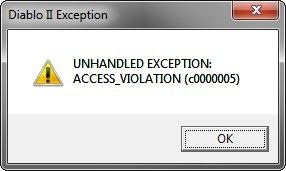
Это результат графических настроек и того факта, что мы пытаемся запустить игру в графическом режиме Direct3D. Нам нужно изменить его на другой (об этом в одно мгновение) и установить параметры совместимости. Начнем с возможности обратной совместимости, поскольку они понадобятся в обоих решениях.
Щелкните правой кнопкой мыши файл Diablo2.exe и выберите «Свойства». Переходим на вкладку «Соответствие». В этот момент установите флажок «Запустить эту программу в режиме совместимости» и выберите «Windows XP (Service Pack 3)».
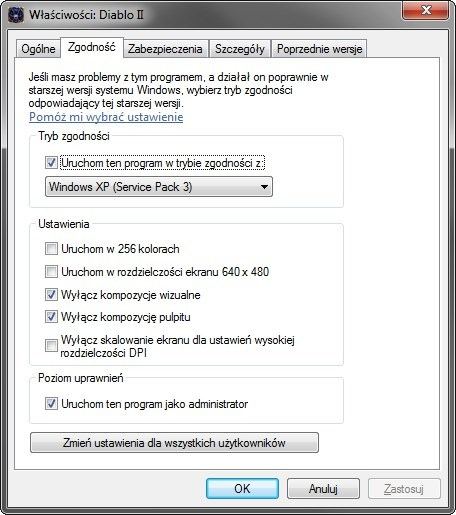
Кроме того, ниже в блоке «Настройки» выберите «Отключить визуальные композиции» и «Отключить тему рабочего стола». В самом конце установите флажок «Запустить эту программу как администратор».
Первая часть стоит за нами — теперь мы должны изменить графический режим в настройках игры. Для этого в директории из игры Diablo 2 запустите файл D2VidTst.exe — он используется для проверки графических настроек и выбора графического режима.
Video Test проверит совместимые настройки и, наконец, покажет нам доступные режимы. Мы найдем DirectDraw, Direct3D и, возможно, 3dfx Glide. По умолчанию Direct3D, вероятно, будет выбран — выберите DirectDraw и подтвердите с помощью OK.
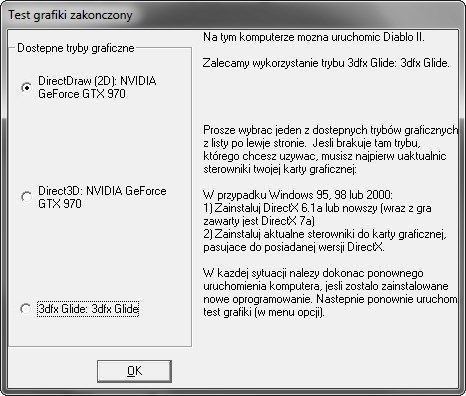
Теперь мы можем начать игру — в режиме DirectDraw и с установленными настройками совместимости следует начинать сейчас без проблем.
2. Изображение отображается с низким разрешением и растянуто горизонтально
Diablo 2 — старая игра и не поддерживает более высокое разрешение, и даже официально не дает вам возможности вызвать панорамное разрешение. В результате игра запускается по умолчанию с разрешением 640×480 (с соотношением сторон 4: 3), в то время как графическая карта расширяет ее до 16: 9, то есть в панораме.
Прежде всего, в настройках игры вы можете установить несколько более высокое разрешение — 800×600. Запустите игру с любым символом, затем нажмите кнопку Esc, перейдите к графическим параметрам и установите разрешение 800×600.
Следующий шаг — изменить настройки масштабирования в параметрах драйвера видеокарты. Мы деактивируем растяжку экрана, благодаря которой игра начнется в исходных пропорциях (она не будет растянута, но у нас будут черные полосы слева и справа).
Если у вас видеокарта NVIDIA, затем щелкните правой кнопкой мыши на рабочем столе и выберите «Панель управления NVIDIA». В окне панели NVIDIA выберите «Настроить размер и положение рабочего стола» в боковом меню.
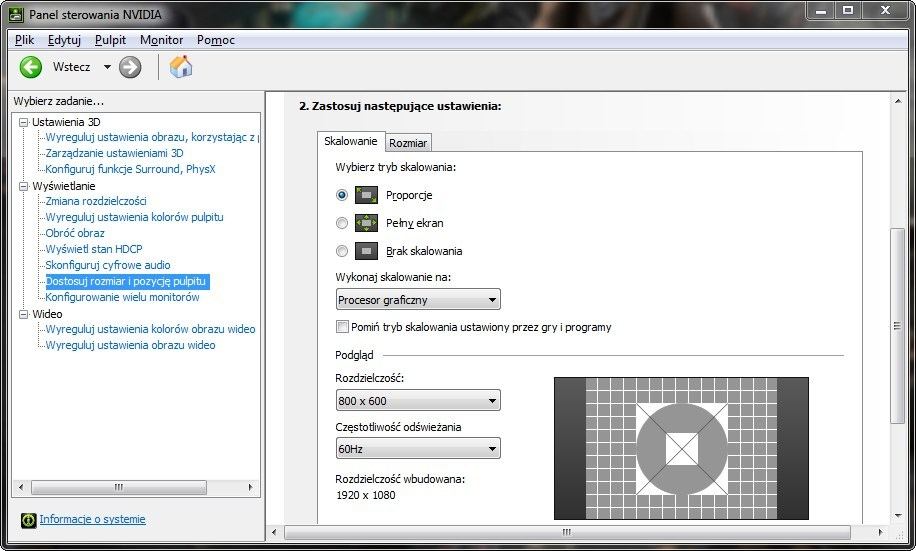
С правой стороны вы увидите вкладку «Масштабирование». Выберите 800×600 из списка разрешений, чтобы отобразить правильный просмотр. В «Выбор режима масштабирования» установите флажок «Пропорции», а в «Выполнить масштабирование» установите «Графический процессор».
Предварительный просмотр справа должен показать нам, что изображение, работающее с разрешением 800×600, займет центральное место на экране, а черные полосы появятся по бокам. Если это так, нажмите «ОК».
Если у вас есть видеокарта ATI, то вы должны щелкнуть правой кнопкой мыши на рабочем столе и войти в Центр управления ATI. В новом окне разверните боковое меню и перейдите к «Мои встроенные» дисплеи (Свойства).
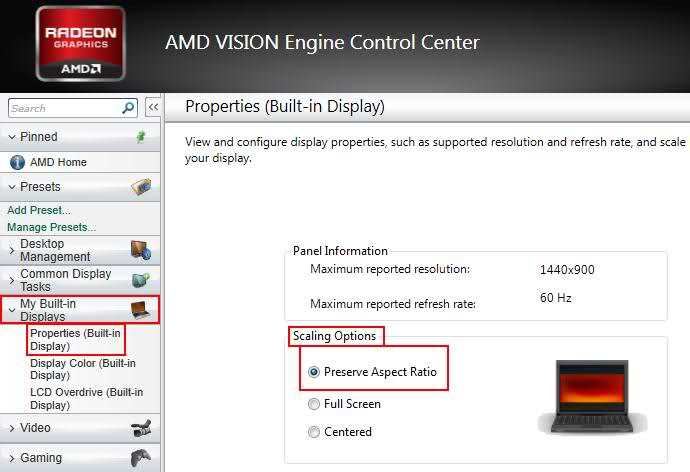
В вариантах справа проверьте поле «Сохранять пропорции».
Теперь мы можем запустить игру с разрешением 800×600, и пропорции будут правильными, и никакие элементы игры не будут растянуты.
3. Курсор на экране медленный, он плохо реагирует на наши движения
Режим Direct3D и DirectDraw в Diablo 2 имеет проблему с курсором, хотя не каждый игрок чувствует это. Курсор не очень гладок, создается впечатление, что игра была запущена с низкой скоростью кадров. Решение состоит в том, чтобы заставить старый графический режим 3dfx Glide.
Это режим, который был подготовлен для отдельных графических ускорителей, которые были установлены на компьютере для повышения производительности игры. Этот режим обеспечивает лучшую производительность в Diablo 2, и вы действительно можете сделать большую разницу. Но как вы можете это сделать, когда невозможно установить такой ускоритель сегодня? Не волнуйтесь — это всего лишь один небольшой набор файлов. Поместив его в папку с игрой, мы немного пообщаемся с Diablo 2, так что игра будет думать, что мы подключаем ускоритель 3dfx и включаемся в лучшем режиме.
Загрузите обертку Свена
Перейдите на предыдущую страницу и загрузите последнюю версию пакета Wrapper (в настоящее время 1.4e). Мы загружаем его, а затем распаковываем файлы, которые он содержит, в папку игры (файлы * .exe и * .dll из Sven’s Wrapper должны находиться в той же папке, что и файл Diablo2.exe).
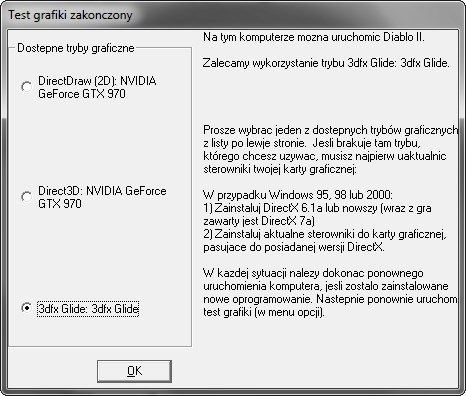
Мы запускаем D2VidTst.exe и дождитесь, пока программа проверит графические настройки. В самом конце мы сможем выбрать графический режим игры — отметьте «3dfx Glide» и подтвердите кнопкой OK. И это все — теперь мы можем начать игру. Он включается в наиболее эффективном режиме, и курсор будет намного более плавным.
4. Игра кажется серой, здесь нет контраста и глубины черного цвета
Эта проблема также возникает. И нет — это не иллюзия или тот факт, что игре было столько лет. По какой-то причине Diablo 2 может (особенно когда мы играем с графическими настройками) резко меняет уровень гаммы, что означает глубину черного цвета. К счастью, это очень легко изменить.
Во время игры нажмите клавишу Esc и введите графические параметры. В дополнение к разрешению есть два ползунка — Яркость и Гамма. Если возникает гамма-проблема, это означает, что слайдер, скорее всего, перемещается влево. Достаточно установить как контраст, так и гамма-слайдер посередине, и игра станет лучше цвета.
Конечно, если мы хотим, мы можем еще больше настроить игру — ничто не мешает увеличить уровень гаммы и контрастировать с любой ценностью.
5. Как установить широкоэкранное разрешение (720p / 1080p)
Мы оставили его в конце. Мы можем обеспечить панорамное разрешение в Diablo 2, хотя это не официальный метод. Для этого требуется установка небольшого инструмента D2MultiRes и позволяет воспроизводить такие разрешения, как 1280×720 или даже 1920×1080.

К сожалению, у него много недостатков. Прежде всего, мы должны иметь версию игры 1.12, и мы не можем играть в онлайн на Battle.NET. Более того, мы должны играть в режиме DirectDraw, и чем выше установленное разрешение, тем меньше будет экран. Мы также должны запустить игру в оконном режиме. Однако, если вы хотите использовать его в любом случае, вот что вам нужно сделать.
Загрузить D2MultiRes
На приведенной выше странице мы загрузим пакет D2MultiRes, а затем распакуем его содержимое (включая файл D2MultiRes.exe) в папку с игрой, в которой находится файл Diablo2.exe. Используйте файл D2VidTst.exe, чтобы установить игру в режиме DirectDraw (2D).
Затем щелкните файл D2MultiRes.exe правой кнопкой мыши и выберите «Создать ярлык». Вы переносите ярлык на игру, например, на Рабочий стол.
Теперь щелкните правой кнопкой мыши ярлык на рабочем столе и введите его «Свойства». В новом окне перейдите на вкладку «Аббревиатура» и обратите внимание на поле «Цель». Здесь будет введен путь к файлу D2MultiRes.exe, заключенному в кавычки. После цитат мы помещаем одно пространство и добавляем «-w» (больше никаких кавычек). Путь выборки может выглядеть следующим образом:
«D: Games Diablo2 D2MultiRes.exe» — w
Мы начинаем игру с помощью ярлыка, который будет включать его в окне. Во время игры мы переходим к графическим опциям, и в меню «Разрешение» мы можем теперь установить различные разрешения, включая 1280×720 и 1920×1080.
Форум игрового портала.
Ответы. Решение проблем.
Все для игры на наших серверах.

Ошибка: Не запускается игра. Windows 7, Windows 8, Windows 10:
Необходимо включить режим совместимости (Windows XP), как показано на скриншоте:
Ошибка: Не запускается игра. Видеокарта не поддерживается.
Необходимо выполнить тест-определение видео-карты через D2VidTst.exe (находится в папке с игрой). Предварительно включив режим совместимости с Windows XP, как показано на скриншотах :
Ошибка: diablo 2 access_violation c0000005
Необходимо разрешить/добавить в исключения выполнение данных DEP :
Правой кнопкой мыши по иконке «Компьютер» => Свойства => Дополнительные Параметры Системы => вкладка Дополнительно => Быстродействие (Параметры) => вкладка «Предотвращение Выполнения Данных»
Выбрать «Включить DEP только для основных программ и служб Windows».
Ошибка: Не запускается игра в окне.
Необходимо создать ярлык для game.exe. В свойствах дописать ключ » -w», как показано на скриншоте:
Как подключиться к серверу?
Убедитесь, что в строке GATAWAY у вас указано PvPWaR:
Подключение к серверу осуществляется через BattleNet.
Рекомендуем к прочтению
Как исправить ошибки Diablo 2 в Windows 8, 10
Автор Белов Олег На чтение 5 мин. Просмотров 559 Опубликовано
Diablo 3 уже здесь, и был представлен новый эпизод «Жнец душ». Тем не менее, вы ничего не можете сделать, чтобы победить ностальгию, и есть много людей, которые любят играть в Diablo 2, несмотря на тот факт, что они сделали прыжок на новую ОС Windows, такую как Windows 8, 10.


Мой хороший друг все еще играет в Diablo 2 на своем новом ноутбуке с Windows 10 и знает, что у меня есть веб-сайт в Windows, спросил, могу ли я поделиться некоторыми советами о том, как заставить лаги и сбои останавливаться в игре.
И мой друг не единственный – миллионы игроков по всему миру все еще играют в доброго старого Diablo 2 Lord of Destruction либо в одиночном режиме, либо даже войдя в Battle.net. Прежде всего, если у вас есть официальная игра, приобретенная в цифровом виде или на физическом диске, убедитесь, что у вас установлена и работает последняя версия. Если у вас есть пиратская копия, то, возможно, вы знаете, откуда большинство ваших проблем …
Читайте также : Windows 810, приложение «Одноклассники» получает значительные улучшения
Как исправить отставание Diablo 2/Diablo 3 в Windows 10
- Обновите свои графические драйверы
- Запустите Diablo 2 в режиме совместимости
- Используйте 3DFX Glide Wrapper
- Обновите свой компьютер/игровой клиент
- Отключить программы, загружающие процессор
- Отключить программы, контролирующие пропускную способность
- Чистая загрузка вашего компьютера
- Установите бустер игры
1. Обновите свои графические драйверы
Возможно, вы уже пробовали это, но позвольте мне повторить еще раз – убедитесь, что у вас установлены и установлены последние версии драйверов видео. Действительно, такая старая игра не требует слишком много, но просто отметьте это в списке дел.
2. Запустите Diablo 2 в режиме совместимости
Теперь, как и в любом другом старом приложении или игре, в Windows 8, 8.1, Windows 10 вам нужно будет попробовать запустить его в режиме совместимости, чтобы посмотреть, будет ли оно работать без задержек и обеспечит плавный игровой процесс. Итак, вот что вам нужно сделать:
- Щелкните правой кнопкой мыши значок Diablo II и выберите «Свойства».
- Перейдите на вкладку «Совместимость» и выберите «Выполнить».
- Выберите Windows XP (с пакетом обновления 2 или 3) из раскрывающегося списка и нажмите кнопку ОК
После этого вам нужно запустить опцию Video Test в списке программ Diablo II, выбрать Direct3D и после его загрузки, затем нажать Battle.net, чтобы установить последнюю версию Diablo 2.
После запуска игры в режиме совместимости также убедитесь, что вы отметили следующее – «Режим ограниченной цветности» и «16-битный (65536) цвет». Кроме того, вам нужно будет отключить масштабирование экрана при настройках с высоким DPI, на случай, если это отсутствует в вашей игре. И не забудьте войти в систему с учетной записью администратора при выполнении всех этих изменений.
3. Используйте 3DFX Glide Wrapper
Если проблема не устранена, вы можете попытаться устранить лаги с помощью 3DFX Glide Wrapper, небольшого приложения, которое может творить чудеса.
- Читайте также: Исправлено: Skype выводит меня из игры
4. Обновите свой компьютер/игровой клиент
Ваш игровой клиент и все игры, которые вы запускаете на своем компьютере, зависят от вашего устройства для правильной работы. Запуск устаревших версий Windows может вызвать различные проблемы, в том числе проблемы с задержкой.
Убедитесь, что на вашем устройстве установлены последние обновления Windows 10. Выберите «Настройки»> «Обновления и безопасность»> нажмите кнопку «Проверить наличие обновлений» и установите доступные обновления.


То же самое относится и к вашему игровому клиенту. Например, если вы используете игровую платформу Steam или, возможно, Battle.net, проверьте наличие конкретных обновлений, доступных для соответствующих клиентов.
5. Отключите программы, загружающие процессор
Одной из распространенных причин, по которым вы можете испытывать лаги в игре, являются приложения и программы, требующие использования процессора. Если другие сторонние приложения используют слишком много ресурсов процессора и графического процессора, ваш компьютер пытается запустить ваши любимые игры.
В результате отключите все программы, которые используют слишком много ресурсов, чтобы ваш компьютер мог направить их в вашу игру.
- Перейдите в Пуск> введите «Диспетчер задач»> дважды щелкните первый результат
- Нажмите на CPU, чтобы отфильтровать результаты> щелкните правой кнопкой мыши программы, которые используют слишком много ресурсов процессора> выберите End Task


6. Отключите программы, контролирующие пропускную способность
Игровые лаги также могут быть вызваны программами, уменьшающими пропускную способность. По возможности отключите все торренты, приложения для потоковой передачи аудио и видео, закройте ненужные браузеры и т. Д.
- Читайте также: как увеличить пропускную способность в Windows 10 Home и Windows 10 Pro
7.Чистая загрузка вашего компьютера
Чистая загрузка запускает Windows, используя минимальный набор драйверов и автозагрузку программ.
Вот как чистить загрузку вашего компьютера с Windows 10:
- Введите Конфигурация системы в поле поиска> нажмите Enter
- На вкладке Службы > установите флажок Скрыть все службы Microsoft > и нажмите Отключить все .


3. На вкладке Запуск > нажмите Открыть диспетчер задач .
4. На вкладке Автозагрузка в Диспетчере задач> выберите все элементы> нажмите Отключить .


5. Закройте Диспетчер задач .
6. На вкладке «Запуск» диалогового окна «Конфигурация системы»> нажмите «ОК»> перезагрузите компьютер.
7. Снова запустите Diablo 2 и проверьте, сохраняется ли проблема.
8. Установите бустер игры
Программное обеспечение для улучшения игр автоматически повышает и оптимизирует производительность вашего компьютера во время игры. Мы собрали подборку лучших ускорителей игр, которые вы можете использовать в Windows 10. Загрузите и установите один из этих инструментов и наблюдайте, как улучшается игровая производительность вашего ПК.
Мы настоятельно рекомендуем вам один из лучших игровых усилителей: Game Fire. Это инструмент, который поможет избавиться от зависаний, лагов, низкого FPS и других проблем во время игры. Загрузите его сейчас (бесплатно) для лучшего игрового процесса.
Дайте мне знать, если это решило ваши проблемы. Если вам известно решение, поделитесь им с нами, и мы обязательно обновим статью.
Примечание редактора . Этот пост был первоначально опубликован в марте 2014 года и с тех пор был полностью переработан и обновлен для обеспечения свежести, точности и полноты.
Как играть в Diablo II в Windows 10 (обновление)
Запуск Diablo II в Windows 10 может быть немного проблематичным, поэтому вот краткое руководство, которое поможет сгладить ситуацию. Это обновление к предыдущему посту, в котором показано, как запускать Diablo II в Windows 8. Большая часть информации, представленной здесь, должна довольно хорошо переноситься на Windows 10. Если у вас возникнут какие-либо проблемы, пожалуйста, прокомментируйте ниже, чтобы сообщество или я могли помочь вам.
Обложка Diablo II «Владыка разрушения» (Blizzard Entertainment®)Это быстрое «как» предполагает, что вы уже установили и исправили последнюю версию Diablo II LOD в своей системе.Если вам нужна информация о патче, вы можете получить ее на официальном сайте патчей Blizzard.
Вот шаги, которые необходимо предпринять, чтобы устранить лаги и другие странные проблемы с Diablo II LOD в Windows 10.
Перед запуском игры щелкните правой кнопкой мыши ярлык игры и выберите «Свойства», затем перейдите на вкладку «Совместимость».
На вкладке «Совместимость» выберите следующие параметры:
- Установите флажок «Запустить эту программу в режиме совместимости для» и установите значение «Windows XP SP 2/3».
- Установите флажок «Режим уменьшенного цвета» и установите для «16-разрядный (65536) цвет»
- Установите флажок «Отключить масштабирование дисплея при настройках с высоким разрешением»
- Необязательно «Запустите эту программу от имени администратора»
После набора этих настроек нажмите «Применить», а затем «ОК».
Следующий шаг крайне важен, если вы хотите уменьшить или устранить все сбои и задержки, которые, как известно, изводят Diablo II LOD в Windows 10.
Получите 3DFX Glide Wrapper, это небольшое приложение, которое позволит вам используйте интерфейс Glide с Diablo II LOD. Я обнаружил, что GLIDE3-to-OpenGL Wrapper от Sven Labusch, кажется, работает лучше всех, что я пробовал до сих пор.
Загрузите файлы с сайта Свена и прочитайте файл «ReadMe.txt». Он будет содержать самые последние инструкции по установке и настройке оболочки.Обязательно повторно запустите тест видео после установки оболочки и настройте ее на использование Glide.
** Примечание. Вам также потребуется применить параметры совместимости для запуска видеотеста Diablo II (D2VidTst.exe) * *
Вот и все! Надеюсь, вы добьетесь успеха в своих попытках добиться беспроблемной работы Diablo. Просто следуйте инструкциям внимательно и получайте удовольствие!

 от Milan Stanojevic
от Milan Stanojevic Заместитель редактора


В то время как Diablo III: Reaper of Souls является новейшей игрой Diablo, Blizzard по-прежнему обращает внимание на свои старые названия, так как Ну, с легендарной игровой компанией, недавно выпустившей новый патч для Diablo 2.
Diablo II был выпущен еще в 2000 году, а его пакет расширения, Diablo II: Lord of Destruction, был выпущен в 2001 году.Обе игры достигли огромного успеха, когда были выпущены, и послужили вдохновением для многих современных ролевых игр, таких как Path of Exile.
Diablo 2 получает поддержку Windows 10
Несмотря на то, что Diablo III был выпущен в 2012 году, Blizzard продолжала работать над исправлениями и обновлениями для Diablo II. Последним патчем для Diablo II было обновление Lord of Destruction v1.13d, выпущенное в октябре 2011 года, и сегодня, почти через 5 лет, у нас появился новый. Компания сделала следующий комментарий о патче:
В мире все еще существует большое сообщество Diablo II, и мы благодарим вас за то, что вы продолжаете играть и убивать нас.Это путешествие начинается с запуска Diablo II на современных платформах, но на этом оно не заканчивается. До встречи в Святилище, искатели приключений.
Так что же может предложить этот новый патч? В отличие от патча 1.13d, который принес несколько исправлений ошибок, этот патч обеспечивает совместимость Diablo 2 с современными операционными системами, такими как Windows 7, Windows 8.1 и Windows 10. До этого патча вам приходилось запускать Diablo II в режиме совместимости для Windows XP, если вы хотели играть в нее на современной операционной системе, но теперь вы можете просто запустить игру без использования режима совместимости.Пользователи Mac не остались без удовольствия — по крайней мере, не полностью. Blizzard также добавила поддержку Mac OS X 10.10 и 10.11, но в настоящее время не поддерживает OS X 10.9 и более ранние версии.
Приятно видеть, что Blizzard не забыла о своих старых хитах, и, согласно недавнему списку вакансий, опубликованному Blizzard, похоже, что он не останавливается: другие популярные хиты, такие как StarCraft и Warcraft 3: Reign of Chaos, будут в ближайшем будущем получите аналогичные патчи, которые улучшат совместимость с современными операционными системами.
Diablo 2 отстает в Windows 10 [РУКОВОДСТВО ДЛЯ ИГРОКОВ]

 от Раду Тырсина
от Раду Тырсина Основатель и главный редактор


уже есть, и новый эпизод «Жнец душ» был обнародован.
Тем не менее, вы ничего не можете сделать, чтобы победить ностальгию, и есть много людей, которые любят играть в Diablo 2, несмотря на то, что они сделали прыжок на новую ОС Windows, такую как Windows 10.
.